Spring MVC 框架的文件上传是基于 commons-fileupload 组件的文件上传,只不过 Spring MVC 框架在原有文件上传组件上做了进一步封装,简化了文件上传的代码实现,取消了不同上传组件上的编程差异。
commons-fileupload组件
由于 Spring MVC 框架的文件上传是基于 commons-fileupload 组件的文件上传,因此需要将 commons-fileupload 组件相关的 JAR(commons-fileupload-1.3.1.jar 和 commons-io-2.4.jar)复制到 Spring MVC 应用的 WEB-INF/lib 目录下。下面讲解如何下载相关 JAR 包。
Commons 是 Apache 开放源代码组织中的一个 Java 子项目,该项目包括文件上传、命令行处理、数据库连接池、XML 配置文件处理等模块。fileupload 就是其中用来处理基于表单的文件上传的子项目,commons-fileupload 组件性能优良,并支持任意大小文件的上传。
commons-fileupload 组件可以从“http://commons.apache.org/proper/commons-fileupload/”下载,本教程采用的版本是 1.2.2。下载它的 Binares 压缩包(commons-fileupload-1.3.1-bin.zip),解压缩后的目录中有两个子目录,分别是 lib 和 site。
在 lib 目录下有一个 JAR 文件——commons-fileupload-1.3.1.jar,该文件是 commons-fileupload 组件的类库。在 site 目录中是 commons-fileupload 组件的文档,也包括 API 文档。
commons-fileupload 组件依赖于 Apache 的另外一个项目——commons-io,该组件可以从“http://commons.apache.org/proper/commons-io/”下载,本教程采用的版本是 2.4。下载它的 Binaries 压缩包(commons-io-2.4-bin.zip),解压缩后的目录中有 4 个 JAR 文件,其中有一个 commons-io-2.4.jar 文件,该文件是 commons-io 的类库。
基于表单的文件上传
标签 <input type="file"/> 会在浏览器中显示一个输入框和一个按钮,输入框可供用户填写本地文件的文件名和路径名,按钮可以让浏览器打开一个文件选择框供用户选择文件。
文件上传的表单例子如下:
<form method="post" action="upload" enctype="multipart/form-data">
<input type="file" name="myfile"/>
</form>
对于基于表单的文件上传,不要忘记使用 enctype 属性,并将它的值设置为 multipart/form-data,同时将表单的提交方式设置为 post。为什么要这样呢?下面从 enctype 属性说起。
表单的 enctype 属性指定的是表单数据的编码方式,该属性有以下 3 个值。
- application/x-www-form-urlencoded:这是默认的编码方式,它只处理表单域里的 value 属性值。
- multipart/form-data:该编码方式以二进制流的方式来处理表单数据,并将文件域指定文件的内容封装到请求参数里。
- text/plain:该编码方式只有当表单的 action 属性为“mailto:”URL 的形式时才使用,主要适用于直接通过表单发送邮件的方式。
由上面 3 个属性的解释可知,在基于表单上传文件时 enctype 的属性值应为 multipart/form-data。
MultipartFile接口
在 Spring MVC 框架中上传文件时将文件相关信息及操作封装到 MultipartFile 对象中,因此开发者只需要使用 MultipartFile 类型声明模型类的一个属性即可对被上传文件进行操作。该接口具有如下方法。
| 名称 | 作用 |
|---|---|
| byte[] getBytes() | 以字节数组的形式返回文件的内容 |
| String getContentType() | 返回文件的内容类型 |
| InputStream getInputStream() | 返回一个InputStream,从中读取文件的内容 |
| String getName() | 返回请求参数的名称 |
| String getOriginalFillename() | 返回客户端提交的原始文件名称 |
| long getSize() | 返回文件的大小,单位为字节 |
| boolean isEmpty() | 判断被上传文件是否为空 |
| void transferTo(File destination) | 将上传文件保存到目标目录下 |
在上传文件时需要在配置文件中使用 Spring 的 org.springframework.web.multipart.commons.CommonsMultipartResolver 类配置 MultipartResolver 用于文件上传。
Spring MVC单文件上传
1)创建应用并导入 JAR 包
创建应用 springMVCDemo11,将 Spring MVC 相关的 JAR 包、commons-fileupload 组件相关的 JAR 包以及 JSTL 相关的 JAR 包导入应用的 lib 目录中,如图 1 所示。

图 1 springMVCDemo11
2)创建 web.xml 文件
在 WEB-INF 目录下创建 web.xml 文件。为防止中文乱码,需要在 web.xml 文件中添加字符编码过滤器,这里不再赘述。
3)创建文件选择页面
在 WebContent 目录下创建 JSP 页面 oneFile.jsp,在该页面中使用表单上传单个文件,具体代码如下:
<%@ page language="java" contentType="text/html; charset=UTF-8" pageEncoding="UTF-8"%> <!DOCTYPE html PUBLIC "-//W3C//DTD HTML 4.01 Transitional//EN" "http://www.w3.org/TR/html4/loose.dtd"> <html> <head> <meta http-equiv="Content-Type" content="text/html; charset=UTF-8"> <title>Insert title here</title> </head> <body> <form action="${pageContext.request.contextPath }/onefile" method="post" enctype="multipart/form-data"> 选择文件:<input type="file" name="myfile"><br> 文件描述:<input type="text" name="description"><br> <input type="submit" value="提交"> </form> </body> </html>
4)创建 POJO 类
在 src 目录下创建 pojo 包,在该包中创建 POJO 类 FileDomain。然后在该 POJO 类中声明一个 MultipartFile 类型的属性封装被上传的文件信息,属性名与文件选择页面 oneFile.jsp 中的 file 类型的表单参数名 myfile 相同。具体代码如下:
package pojo; import org.springframework.web.multipart.MultipartFile; public class FileDomain { private String description; private MultipartFile myfile; public String getDescription() { return description; } public void setDescription(String description) { this.description = description; } public MultipartFile getMyfile() { return myfile; } public void setMyfile(MultipartFile myfile) { this.myfile = myfile; } }
5)创建控制器类
在 src 目录下创建 controller 包,并在该包中创建 FileUploadController 控制器类。具体代码如下:
package controller; import java.io.File; import javax.servlet.http.HttpServletRequest; import org.apache.commons.logging.Log; import org.apache.commons.logging.LogFactory; import org.springframework.stereotype.Controller; import org.springframework.web.bind.annotation.ModelAttribute; import org.springframework.web.bind.annotation.RequestMapping; import pojo.FileDomain; @Controller public class FileUploadController { // 得到一个用来记录日志的对象,这样在打印信息时能够标记打印的是哪个类的信息 private static final Log logger = LogFactory.getLog(FileUploadController.class); /** * 单文件上传 */ @RequestMapping("/onefile") public String oneFileUpload(@ModelAttribute FileDomain fileDomain, HttpServletRequest request) { /* * 文件上传到服务器的位置“/uploadfiles”,该位置是指 * workspace.metadata.pluginsorg.eclipse * .wst.server.core mp0wtpwebapps, 发布后使用 */ String realpath = request.getServletContext() .getRealPath("uploadfiles"); String fileName = fileDomain.getMyfile().getOriginalFilename(); File targetFile = new File(realpath, fileName); if (!targetFile.exists()) { targetFile.mkdirs(); } // 上传 try { fileDomain.getMyfile().transferTo(targetFile); logger.info("成功"); } catch (Exception e) { e.printStackTrace(); } return "showOne"; } }
6)创建 Spring MVC 的配置文件
在上传文件时需要在配置文件中使用 Spring 的 CommonsMultipartResolver 类配置 MultipartResolver 用于文件上传,应用的配置文件 springmvc-servlet.xml 的代码如下:
<?xml version="1.0" encoding="UTF-8"?> <beans xmlns="http://www.springframework.org/schema/beans" xmlns:xsi="http://www.w3.org/2001/XMLSchema-instance" xmlns:mvc="http://www.springframework.org/schema/mvc" xmlns:p="http://www.springframework.org/schema/p" xmlns:context="http://www.springframework.org/schema/context" xsi:schemaLocation=" http://www.springframework.org/schema/beans http://www.springframework.org/schema/beans/spring-beans.xsd http://www.springframework.org/schema/context http://www.springframework.org/schema/context/spring-context.xsd http://www.springframework.org/schema/mvc http://www.springframework.org/schema/mvc/spring-mvc.xsd"> <!-- 使用扫描机制扫描包 --> <context:component-scan base-package="controller" /> <!-- 完成视图的对应 --> <!-- 对转向页面的路径解析。prefix:前缀, suffix:后缀 --> <bean class="org.springframework.web.servlet.view.InternalResourceViewResolver"> <property name="prefix" value="/WEB-INF/jsp/" /> <property name="suffix" value=".jsp" /> </bean> <!-- 配置MultipartResolver,用于上传文件,使用spring的CommonsMultipartResolver --> <bean id="multipartResolver" class="org.springframework.web.multipart.commons.CommonsMultipartResolver"> <property name="maxUploadSize" value="5000000" /> <property name="defaultEncoding" value="UTF-8" /> </bean> </beans>
7)创建成功显示页面
在 WEB-INF 目录下创建 JSP 文件夹,并在该文件夹中创建单文件上传成功显示页面 showOne.jsp。具体代码如下:
<%@ page language="java" contentType="text/html; charset=UTF-8" pageEncoding="UTF-8"%> <!DOCTYPE html PUBLIC "-//W3C//DTD HTML 4.01 Transitional//EN" "http://www.w3.org/TR/html4/loose.dtd"> <html> <head> <meta http-equiv="Content-Type" content="text/html; charset=UTF-8"> <title>Insert title here</title> </head> <body> ${fileDomain.description } <br> <!-- fileDomain.getMyFile().getOriginalFilename()--> ${fileDomain.myfile.originalFilename } </body> </html>
8)测试文件上传
发布 springMVCDemo11 应用到 Tomcat 服务器并启动 Tomcat 服务器,然后通过地址“http://localhost:8080/springMVCDemo11/oneFile.jsp”运行文件选择页面,运行结果如图 2 所示。
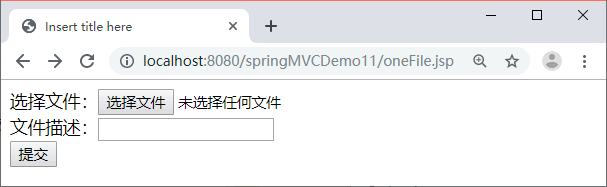
图 2 单文件选择页面
在图 2 中选择文件并输入文件描述,然后单击“提交”按钮上传文件,若成功则显示如图 3 所示的结果。
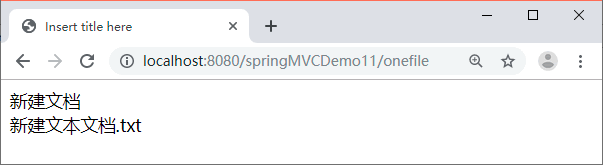
图 3 单文件成功上传结果
Spring MVC多文件上传
1)创建多文件选择页面
在 WebContent 目录下创建 JSP 页面 multiFiles.jsp,在该页面中使用表单上传多个文件,具体代码如下:
<%@ page language="java" contentType="text/html; charset=UTF-8" pageEncoding="UTF-8"%> <!DOCTYPE html PUBLIC "-//W3C//DTD HTML 4.01 Transitional//EN" "http://www.w3.org/TR/html4/loose.dtd"> <html> <head> <meta http-equiv="Content-Type" content="text/html; charset=UTF-8"> <title>Insert title here</title> </head> <body> <form action="${pageContext.request.contextPath }/multifile" method="post" enctype="multipart/form-data"> 选择文件1:<input type="file" name="myfile"><br> 文件描述1:<input type="text" name="description"><br /> 选择文件2:<input type="file" name="myfile"><br> 文件描述2:<input type="text" name="description"><br /> 选择文件3:<input type="file" name="myfile"><br> 文件描述3:<input type="text" name="description"><br /> <input type="submit" value="提交"> </form> </body> </html>
2)创建 POJO 类
在上传多文件时需要 POJO 类 MultiFileDomain 封装文件信息,MultiFileDomain 类的具体代码如下:
package pojo; import java.util.List; import org.springframework.web.multipart.MultipartFile; public class MultiFileDomain { private List<String> description; private List<MultipartFile> myFile; // 省略setter和getter方法 }
3)添加多文件上传处理方法
在控制器类 FileUploadController 中添加多文件上传的处理方法 multiFileUpload,具体代码如下:
/** * 多文件上传 */ @RequestMapping("/multifile") public String multiFileUpload(@ModelAttribute MultiFileDomain multiFileDomain,HttpServletRequest request) { String realpath = request.getServletContext().getRealPath("uploadfiles"); File targetDir = new File(realpath); if (!targetDir.exists()) { targetDir.mkdirs(); } List<MultipartFile> files = multiFileDomain.getMyFile(); for (int i = 0; i < files.size(); i++) { MultipartFile file = files.get(i); String fileName = file.getOriginalFilename(); File targetFile = new File(realpath, fileName); // 上传 try { file.transferTo(targetFile); } catch (Exception e) { e.printStackTrace(); } } logger.info("成功"); return "showMulti"; }
4)创建成功显示页面
在 JSP 文件夹中创建多文件上传成功显示页面 showMulti.jsp,具体代码如下:<%@ page language="java" contentType="text/html; charset=UTF-8" pageEncoding="UTF-8"%> <%@taglib uri="http://java.sun.com/jsp/jstl/core" prefix="c"%> <!DOCTYPE html PUBLIC "-//W3C//DTD HTML 4.01 Transitional//EN" "http://www.w3.org/TR/html4/loose.dtd"> <html> <head> <meta http-equiv="Content-Type" content="text/html; charset=UTF-8"> <title>Insert title here</title> </head> <body> <table> <tr> <td>详情</td> <td>文件名</td> </tr> <!-- 同时取两个数组的元素 --> <c:forEach items="${multiFileDomain.description}" var="description" varStatus="loop"> <tr> <td>${description}</td> <td>${multiFileDomain.myfile[loop.count-1].originalFilename}</td> </tr> </c:forEach> <!-- fileDomain.getMyfile().getOriginalFilename() --> </table> </body> </html>
5)测试文件上传
发布 springMVCDemo11 应用到 Tomcat 服务器并启动 Tomcat 服务器,然后通过地址“http://localhost:8080/springMVCDemo11/multiFiles.jsp”运行多文件选择页面,运行结果如图 1 所示。
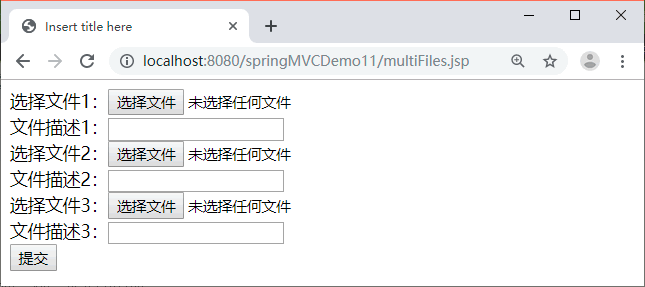
图 1 多文件选择页面
在图 1 中选择文件并输入文件描述,然后单击“提交”按钮上传多个文件,若成功则显示如图 2 所示的结果。
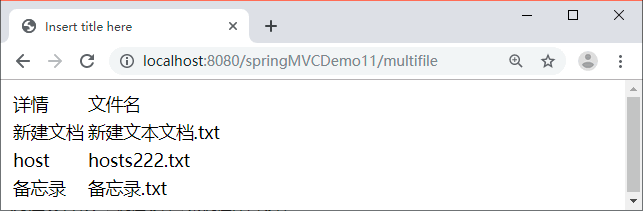
图 2 多文件成功上传结果
Spring MVC文件下载
文件下载的实现方法
实现文件下载有以下两种方法:
- 通过超链接实现下载。
- 利用程序编码实现下载。
通过超链接实现下载固然简单,但暴露了下载文件的真实位置,并且只能下载存放在 Web 应用程序所在的目录下的文件。
利用程序编码实现下载可以增加安全访问控制,还可以从任意位置提供下载的数据,可以将文件存放到 Web 应用程序以外的目录中,也可以将文件保存到数据库中。
利用程序实现下载需要设置两个报头:
1)Web 服务器需要告诉浏览器其所输出内容的类型不是普通文本文件或 HTML 文件,而是一个要保存到本地的下载文件,这需要设置 Content-Type 的值为 application/x-msdownload。
2)Web 服务器希望浏览器不直接处理相应的实体内容,而是由用户选择将相应的实体内容保存到一个文件中,这需要设置 Content-Disposition 报头。
该报头指定了接收程序处理数据内容的方式,在 HTTP 应用中只有 attachment 是标准方式,attachment 表示要求用户干预。在 attachment 后面还可以指定 filename 参数,该参数是服务器建议浏览器将实体内容保存到文件中的文件名称。
设置报头的示例如下:
response.setHeader("Content-Type", "application/x-msdownload");
response.setHeader("Content-Disposition", "attachment;filename="+filename);
文件下载的过程
下面继续通过 springMVCDemo11 应用讲述利用程序实现下载的过程,要求从《Spring MVC单文件上传》上传文件的目录(workspace.metadata.pluginsorg.eclipse.wst.server.core mp0wtpwebappsspringMVCDemo11uploadfiles)中下载文件,具体开发步骤如下:
1)编写控制器类
首先编写控制器类 FileDownController,在该类中有 3 个方法,即 show、down 和 toUTF8String。其中,show 方法获取被下载的文件名称;down 方法执行下载功能;toUTF8String 方法是下载保存时中文文件名的字符编码转换方法。
FileDownController 类的代码如下:
package controller; import java.io.File; import java.io.FileInputStream; import java.io.UnsupportedEncodingException; import java.util.ArrayList; import javax.servlet.ServletOutputStream; import javax.servlet.http.HttpServletRequest; import javax.servlet.http.HttpServletResponse; import org.apache.commons.logging.Log; import org.apache.commons.logging.LogFactory; import org.springframework.stereotype.Controller; import org.springframework.ui.Model; import org.springframework.web.bind.annotation.RequestMapping; import org.springframework.web.bind.annotation.RequestParam; @Controller public class FileDownController { // 得到一个用来记录日志的对象,在打印时标记打印的是哪个类的信息 private static final Log logger = LogFactory .getLog(FileDownController.class); /** * 显示要下载的文件 */ @RequestMapping("showDownFiles") public String show(HttpServletRequest request, Model model) { // 从 workspace.metadata.pluginsorg.eclipse.wst.server.core // tmp0wtpwebappsspringMVCDemo11下载 String realpath = request.getServletContext() .getRealPath("uploadfiles"); File dir = new File(realpath); File files[] = dir.listFiles(); // 获取该目录下的所有文件名 ArrayList<String> fileName = new ArrayList<String>(); for (int i = 0; i < files.length; i++) { fileName.add(files[i].getName()); } model.addAttribute("files", fileName); return "showDownFiles"; } /** * 执行下载 */ @RequestMapping("down") public String down(@RequestParam String filename, HttpServletRequest request, HttpServletResponse response) { String aFilePath = null; // 要下载的文件路径 FileInputStream in = null; // 输入流 ServletOutputStream out = null; // 输出流 try { // 从workspace.metadata.pluginsorg.eclipse.wst.server.core // tmp0wtpwebapps下载 aFilePath = request.getServletContext().getRealPath("uploadfiles"); // 设置下载文件使用的报头 response.setHeader("Content-Type", "application/x-msdownload"); response.setHeader("Content-Disposition", "attachment; filename=" + toUTF8String(filename)); // 读入文件 in = new FileInputStream(aFilePath + "\" + filename); // 得到响应对象的输出流,用于向客户端输出二进制数据 out = response.getOutputStream(); out.flush(); int aRead = 0; byte b[] = new byte[1024]; while ((aRead = in.read(b)) != -1 & in != null) { out.write(b, 0, aRead); } out.flush(); in.close(); out.close(); } catch (Throwable e) { e.printStackTrace(); } logger.info("下载成功"); return null; } /** * 下载保存时中文文件名的字符编码转换方法 */ public String toUTF8String(String str) { StringBuffer sb = new StringBuffer(); int len = str.length(); for (int i = 0; i < len; i++) { // 取出字符中的每个字符 char c = str.charAt(i); // Unicode码值为0~255时,不做处理 if (c >= 0 && c <= 255) { sb.append(c); } else { // 转换 UTF-8 编码 byte b[]; try { b = Character.toString(c).getBytes("UTF-8"); } catch (UnsupportedEncodingException e) { e.printStackTrace(); b = null; } // 转换为%HH的字符串形式 for (int j = 0; j < b.length; j++) { int k = b[j]; if (k < 0) { k &= 255; } sb.append("%" + Integer.toHexString(k).toUpperCase()); } } } return sb.toString(); } }
2)创建文件列表页面
下载文件示例需要一个显示被下载文件的 JSP 页面 showDownFiles.jsp,代码如下:
<%@ page language="java" contentType="text/html; charset=UTF-8" pageEncoding="UTF-8"%> <%@ taglib uri="http://java.sun.com/jsp/jstl/core" prefix="c"%> <head> <meta http-equiv="Content-Type" content="text/html; charset=UTF-8"> <title>Insert title here</title> </head> <body> <table> <tr> <td>被下载的文件名</td> </tr> <!--遍历 model中的 files--> <c:forEach items="${files}" var="filename"> <tr> <td> <a href="${pageContext.request.contextPath }/down?filename=${filename}">${filename}</a> </td> </tr> </c:forEach> </table> </body> </html>
3)测试下载功能
发布 springMVCDemo11 应用到 Tomcat 服务器并启动 Tomcat 服务器,然后通过地址“http://localhost:8080/springMVCDemo11/showDownFiles”测试下载示例,运行结果如图 1 所示。
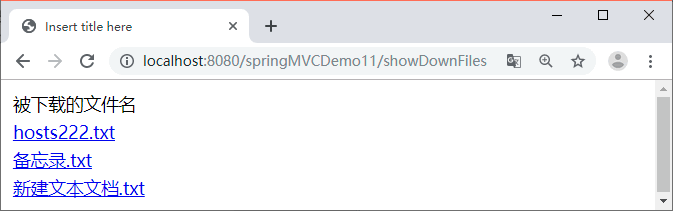
图 1 被下载文件列表页面